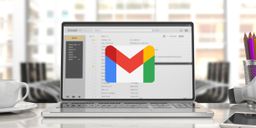7 métodos efectivos para solucionar el error de Gmail que impide descargar imágenes en Android
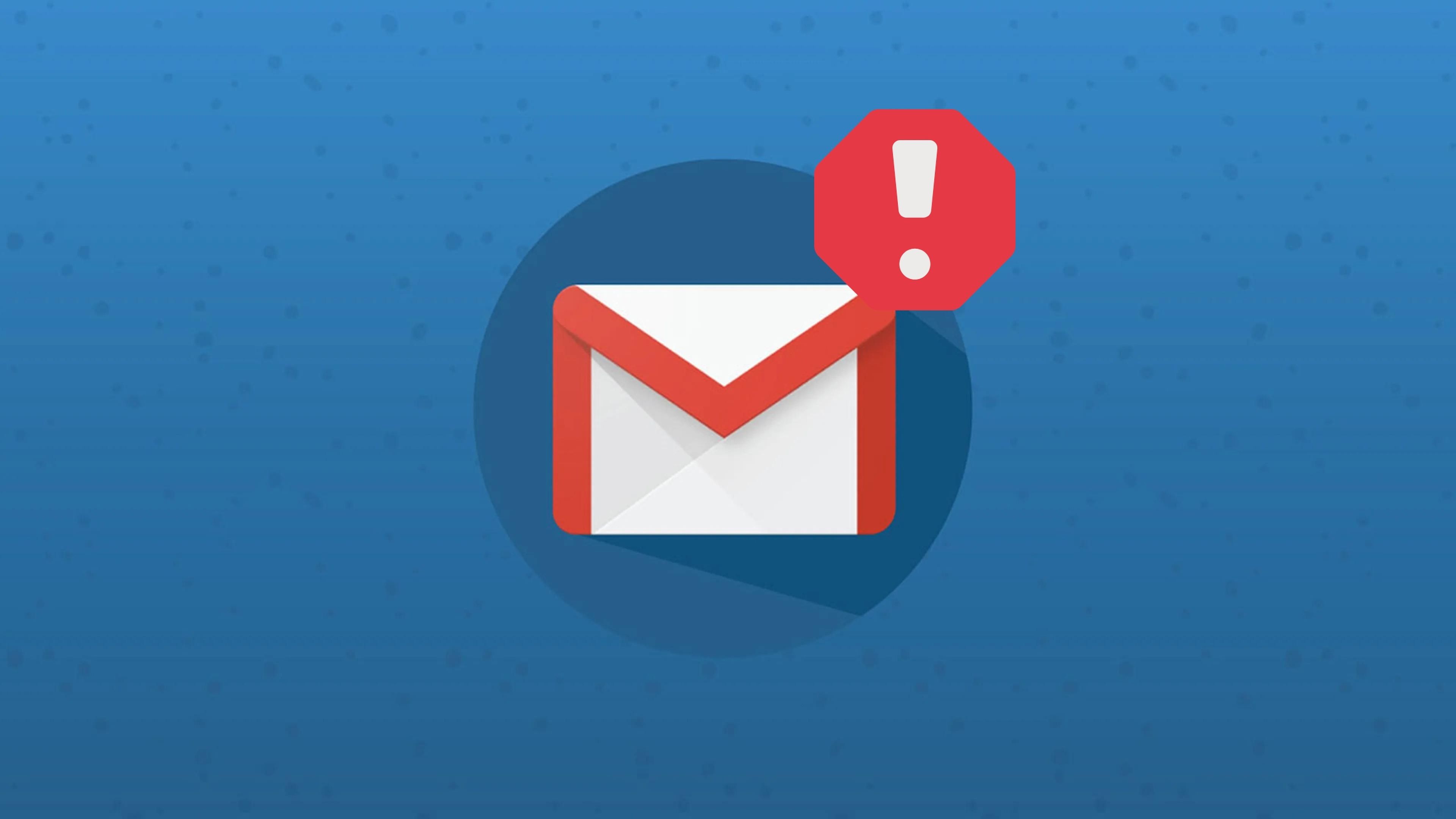
- Si tienes problemas para descargar imágenes y adjuntos de Gmail en tu móvil, aquí te decimos cómo resolverlo.
- Existen siete formas sencillas de solucionar este inconveniente fácilmente.
- Cómo saber mi contraseña de Gmail.
Gmail es una de las aplicaciones de correo electrónico más populares del mundo. Se ha posicionado como el servicio preferido de muchos, sobre todo porque es fácil de usar, ofrece una variedad de herramientas e incluso se puede acceder al correo desde cualquier dispositivo.
Sin embargo, como cualquier otra app, Gmail puede presentar errores, y uno de ellos puede ser la frustrante incapacidad para descargar imágenes adjuntas, un problema que a menudo afecta a los dispositivos Android.
Existen varios factores que puede ocasionar este problema en tu móvil, y una de las más comunes es una conexión a Internet inestable.
Si esta es la causa, la app de correo de Google tendrá problemas no solo para enviar y recibir correos, sino también para descargar los archivos adjuntos, incluida las imágenes. Si estás experimentando este problema, hay varios métodos que puedes aplicar para solucionarlo de manera fácil y sencilla.
Cómo solucionar el problema de descarga de imágenes de Gmail en Android
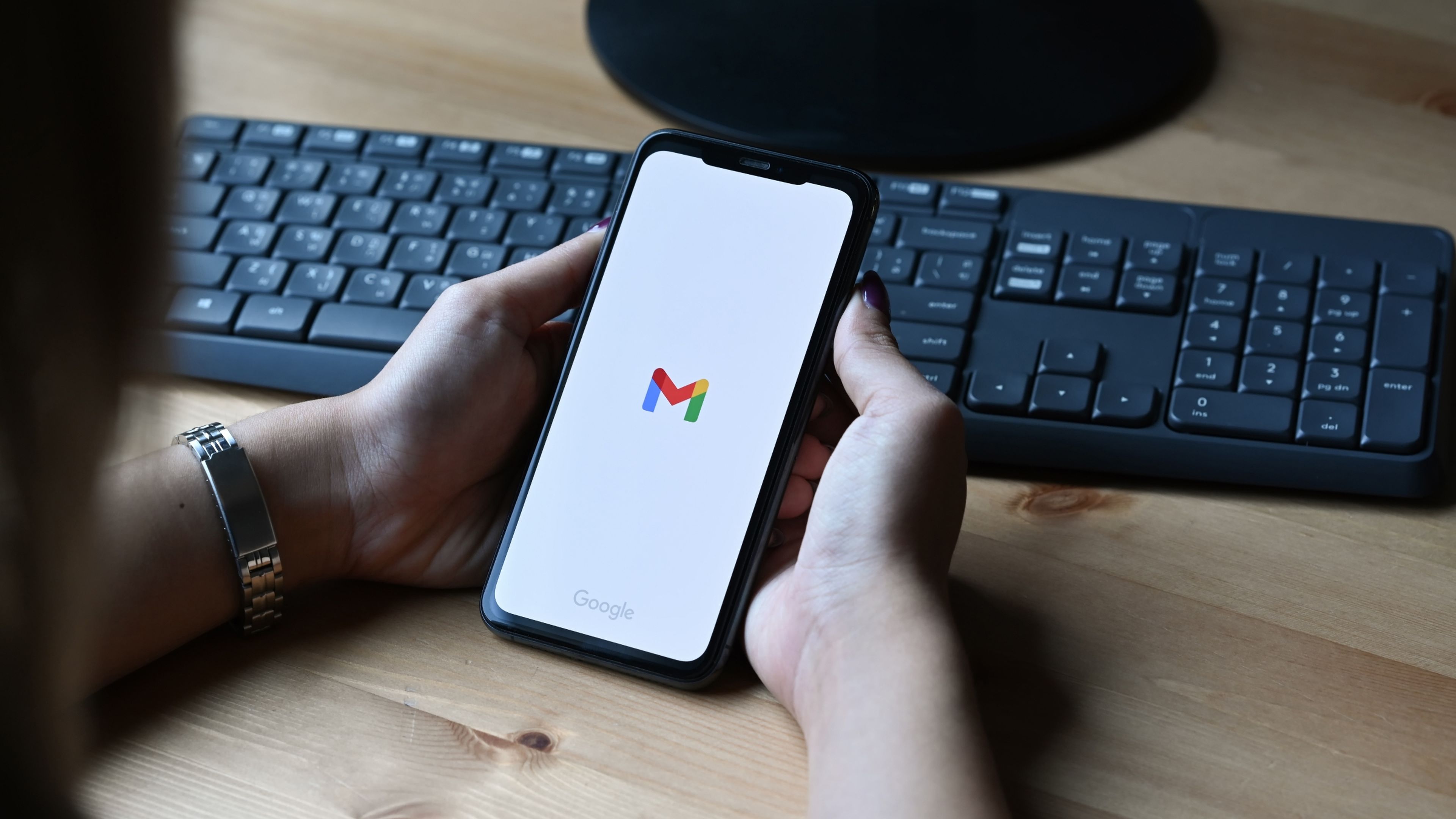
- Verifica tu conexión: Para evitar el pánico, comprueba que tu conexión a Internet funcione correctamente. Prueba a abrir una página web en tu navegador y observa si se carga sin problemas. Si no es el caso, verifica que tu WiFi esté activo o activa los datos móviles en Configuración > Red móvil. Si el problema persiste, reinicia tu router.
- Permite el acceso al almacenamiento de tu Android: Para que Gmail pueda descargar las imágenes, necesita tener permiso para acceder al almacenamiento de tu móvil. Para ello, ve a Configuración, Aplicaciones y notificaciones, Gmail, Permisos, Fotos y vídeos y después en Permitir.
- Borra la caché de Gmail: Si no puedes descargar las imágenes, así como los archivos adjuntos de Gmail, puede que sea por la caché. Puedes borrarla fácilmente siguiendo estos pasos: Configuración, Aplicaciones, Gmail, Almacenamiento y Borrar caché.
- Actualiza la app de Gmail: Una posible causa de que la app no funcione correctamente es que la app no está actualizada a la última versión. Para asegurarte de ello, visita la Google Play Store y busca Gmail. Si ves el botón Actualizar, pulsa en él para descargar e instalar la actualización.
- Reinicia tu móvil: A veces, los problemas con las aplicaciones se pueden solucionar simplemente reiniciando el móvil. Para hacerlo, mantén presionado el botón de encendido y luego toca Reiniciar.
- Libera espacio de almacenamiento: Si Gmail no puede descargar imágenes, puede que sea porque tu móvil tiene poco o nada de espacio de almacenamiento. Para solucionar este problema, borra lo que no necesites, como aplicaciones que no usas o archivos que ya no te sirven. De esta manera, liberarás espacio en tu móvil y podrás descargar todos los adjuntos.
- Actualiza el sistema de tu móvil Android: Una forma de solucionar los problemas con Gmail es actualizar tu móvil a la versión de Android más reciente. Esto puede corregir los fallos del sistema operativo, que afectan al funcionamiento de la aplicación.
Cabe mencionar que si has probado todos los métodos anteriores y el problema persiste, es posible que haya un problema con tu teléfono o con la cuenta de Gmail que estás utilizando.
En este caso, puedes intentar ponerte en contacto con el soporte de Google para obtener ayuda personalizada.
Otros artículos interesantes:
Descubre más sobre Juan Manuel Delgado, autor/a de este artículo.
Conoce cómo trabajamos en Computerhoy.